
Wi-Fi大好きの @penchi です。
仕事場&自宅では、当然のことですが、iPhoneはWi-Fiで利用しています。
Wi-Fi接続の際に、Google Public DNS を使うと、通信速度を高速化することができます。
以下に、設定と、通信速度の比較を掲載します。
回線はNTTのフレッツひかりネクスト、速度測定はBNRスピードテストのiPhone・iPad用です。
標準のWi-Fi設定
iPhoneの設定で、標準的なWi-Fi設定をした場合です。
DNSは、ルーターのIPアドレスになっています。
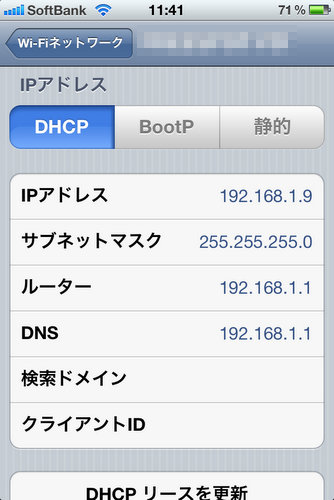
この場合の速度は、最大5.97Mbps 平均4.67Mbps となっています。
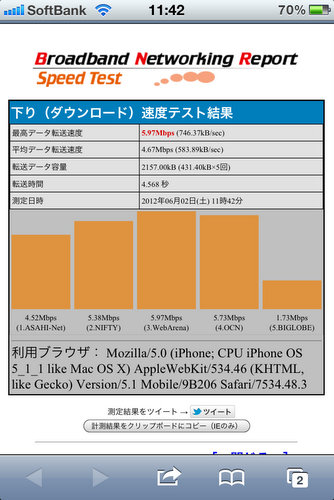
Google Public DNS を設定した場合
Google Public DNSを利用する場合、iPhoneのWi-Fi設定で、DNSの値を下記の値に変更します。
Google Public DNSの設定値
プライマリサーバー 8.8.8.8
セカンダリサーバー 8.8.4.4
プライマリサーバーのみ設定
DNSの値を 8.8.8.8 に設定しました。
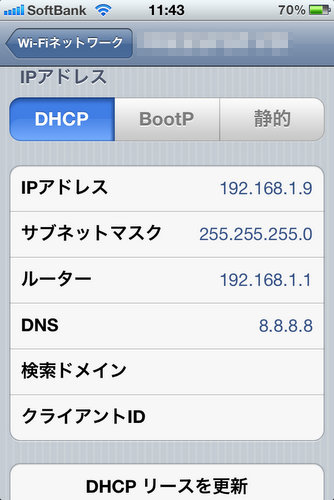
この場合の速度は、最大14.21Mbps 平均7.89Mbps となり、大幅に高速化したことがわかります。
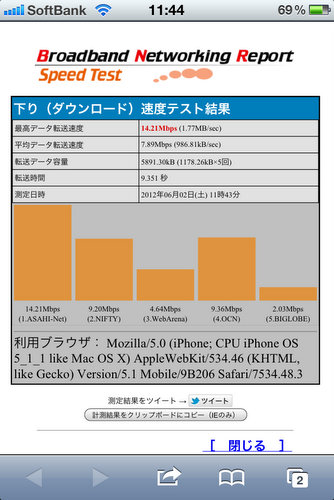
プライマリ・セカンダリサーバーを設定した場合
iPhoneのWi-FiのDNS設定で、複数のDNSサーバーの値を設定する場合は、下記のように ,(カンマ)で区切って入力します。
8.8.8.8,8.8.4.4
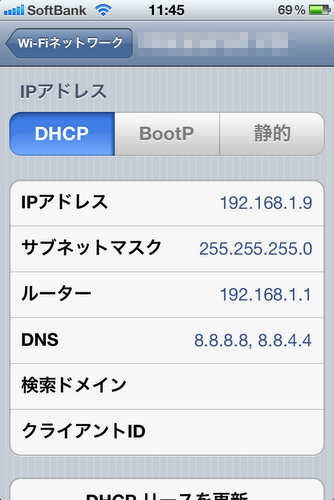
この場合の速度は、最大16.11Mbps 平均9.52Mbps となり、プライマリサーバーのみ設定した場合より、少し高速化しました。
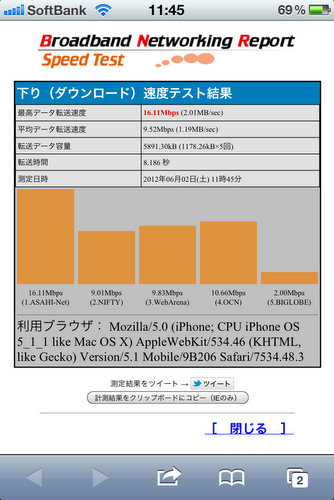
iPhone通信速度の高速化 まとめと補足
Google Public DNS をDNSに設定することで、通信速度を高速化できることがわかりました。
Google Public DNS無料で利用できるサービスで、DNSの設定を変更するだけなので、iPhoneでWi-Fiを利用している方は、やっておいて損はない高速化手段です。
ただし、Google Public DNSが混雑した場合は、かえって遅くなったり、不安定になったりする場合もありますので、その点のリスクも理解した上で利用しましょう。
上記の方法は、あくまでも自己責任で行なってください。
投稿者プロフィール
-
@penchi
デジタルガジェットとアナログな文具を好むハイブリッドなヤツ。フリーランスのパソコン屋兼ウェブ屋。シンプルでキレイなデザインやプロダクトが好きです。
>>> プロフィール詳細
最新の投稿
 Mac2025/09/18macOS Tahoeのインストールメディアを作る
Mac2025/09/18macOS Tahoeのインストールメディアを作る ソフトウェア2025/08/30Cursorを導入してGeminiを利用するための設定(追記あり)
ソフトウェア2025/08/30Cursorを導入してGeminiを利用するための設定(追記あり) ソフトウェア2025/08/27ObsidianのiCloud同期で注意すべきポイント
ソフトウェア2025/08/27ObsidianのiCloud同期で注意すべきポイント ソフトウェア2025/08/02ObsidianのTerminalプラグインでPowerShellを使う
ソフトウェア2025/08/02ObsidianのTerminalプラグインでPowerShellを使う


“iPhoneの通信速度を高速化する方法” に対して2件のコメントがあります。